لقد وسعت Sony آفاقها من خلال السماح لنا الآن باستخدام هواتفنا كوحدة تحكم لجهاز PlayStation 4. العملية بسيطة للغاية ومريحة للغاية. إذا مات جهاز التحكم الخاص بك وكنت لا ترغب حقًا في النهوض لوضع PlayStation الخاص بك في وضع الراحة قبل الذهاب إلى السرير ، فيمكنك جعل هاتفك يقوم بذلك. يعمل هذا أيضًا على إيقاظ PlayStation الخاص بك إذا دخل في وضع الراحة أثناء وجودك في حصن شامل لا تريد المغادرة!
خيارات التطبيق
- الضوابط الأساسية لنظام Android: شاشة بلاي ستيشن 4 الثانية (مجاني على Google Play)
- الضوابط الأساسية لنظام iOS: شاشة PS4 الثانية (مجاني في متجر Apple)
- وحدة تحكم كاملة لنظام Android: اللعب عن بعد لنظام Android (مجاني على Google Play)
- وحدة تحكم كاملة لنظام iOS: اللعب عن بعد لنظام iOS (مجاني في متجر Apple)
وانشاء
سيتمكن أي من تطبيقات PlayStation 4 هذه من الاستيقاظ ووضع وحدة التحكم الخاصة بك في وضع السكون. يوفر تطبيق Second Screen عناصر تحكم أساسية تتيح لك التمرير بسرعة عبر القوائم وفتح التطبيقات وبدء الأفلام. في هذه الحالة ، سوف يستيقظ ويضع وحدة التحكم الخاصة بك في وضع السكون. هناك شيء واحد يجب مراعاته ، وهو وجود مشكلة معروفة حيث يتم قطع اتصال التطبيق من حين لآخر بجهاز PS4 مما يعني أنك ستقوم من حين لآخر
ليس أن تكون قادرًا على الاستيقاظ أو وضع نظامك في وضع السكون مع هاتفك حتى تعيد توصيل التطبيق.من ناحية أخرى ، لديك وحدة تحكم كاملة في Remote Play. يسمح لك التطبيق ليس فقط بالاستيقاظ والتمرير عبر القوائم ووضع وحدة التحكم الخاصة بك في وضع السكون ، ولكنه يسمح لك أيضًا ببث الألعاب على جهازك المحمول. هذا يعني أنه يمكنك ممارسة الألعاب حتى عندما لا يكون لديك وصول إلى التلفزيون. إذا كنت ترغب في لعب ألعاب PS4 الخاصة بك على هاتفك ، فاحصل على هذا التطبيق بدلاً من ذلك. إنه جديد تمامًا لنظام Android في التصحيح 7.0.0 ، لذا من الآمن افتراض أنه سيكون هناك بعض الأخطاء والتحديثات للتعامل معها في البداية.
لحسن الحظ ، فإن الإعداد لكلا التطبيقين هو نفسه بشكل أساسي ، وسريع للغاية ونحن هنا للمساعدة. بمجرد تحديد التطبيق الذي ترغب في استخدامه وتنزيله على جهازك المحمول عبر المتجر المعني:
قم بتوصيل جهاز PlayStation 4 بجهازك المحمول!
الشاشة الثانية
-
بعد تشغيل جهاز PlayStation 4 ، انتقل إلى الإعدادات.

-
تحديد إعدادات اتصال تطبيق PlayStation.

-
حدد الآن اضف جهاز. هنا سوف تظهر لك رمز.

- أدخل هذا الرمز في التطبيق على هاتفك حتى يتمكن الاثنان من التسجيل بشكل كامل مع بعضهما البعض.
اللعب عن بعد
-
بعد تشغيل جهاز PlayStation 4 ، انتقل إلى الإعدادات.
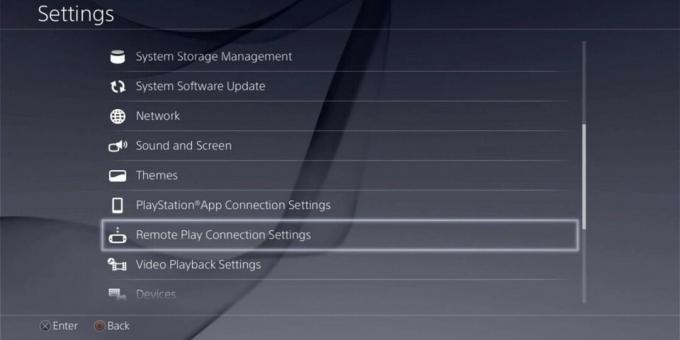
-
تحديد إعدادات اتصال اللعب عن بعد.

- حدد الآن اضف جهاز. هنا سوف تظهر لك رمز.
- أدخل هذا الرمز في التطبيق على هاتفك حتى يتمكن الاثنان من التسجيل بشكل كامل مع بعضهما البعض.
يجب أن يكون كل من PlayStation الخاص بك وجهازك المحمول متصلين بنفس الشبكة لأي من الإعداد.
في المستقبل ، إذا كنت ترغب في تغيير الأجهزة التي تمت مزامنتها مع PlayStation 4 ، فما عليك سوى الانتقال إلى شاشة القائمة نفسها لإضافة الأجهزة أو إزالتها.
ضوابط التطبيق
الشاشة الثانية
الآن وبعد الانتهاء من الإعداد ، ارجع إلى تطبيق الشاشة الثاني. مع التطبيق المتصل بوحدة التحكم الخاصة بك ، فإن بدء التطبيق ببساطة سوف يستيقظ PS4 أثناء الراحة. يؤدي تمرير الشاشة لأعلى ولأسفل ولليسار ولليمين إلى التنقل عبر القوائم والنقر على اختيارات الشاشة ، مثل الزر X الخاص بوحدة التحكم. سيسمح لك الانتقال إلى قائمة الطاقة في PlayStation 4 باستخدام التطبيق بوضع PlayStation في وضع الراحة.
اللعب عن بعد
يُسقط Remote Play تخطيط وحدة تحكم كاملة على شاشة هاتفك ، مكتملًا بلوحة الاتجاهات ، والمشغلات اليمنى واليسرى ، وحتى أزرار المشاركة والخيارات. سيؤدي فتح التطبيق بعد توصيله بجهاز PS4 إلى تنشيط وحدة التحكم الخاصة بك وعندما تكون جاهزًا للإرسال عند إيقاف تشغيله للنوم ، يمكنك ببساطة الانتقال إلى قائمة الطاقة الخاصة بك باستخدام لوحة الاتجاهات كما تفعل مع ملف مراقب. هناك عصا إبهام مخفية يمكنك استخدامها أيضًا عن طريق لمس الشاشة وسحب إصبعك ولكني أجد أن هذا حساس للغاية للتنقل في القوائم.
